Google Home-appen är ditt kommandocenter när det gäller att automatisera och hantera ditt Google-drivna smarta hem. Appen fungerar som ett slags register för vilka smarta enheter du än har anslutit till ditt hem Wi-Fi och låter dig till och med visa aviseringar, ställa in påminnelser och mer.
Innehåll
- Kan du använda Google Home-appen på en PC?
- Använd Google Home via din Chromebook
- Testa Google Chrome
- Prova en Android-emulator
- Vanliga frågor
Om det är en smart enhet som drivs av Google Assistant och ansluten till ditt hemnätverk kan du styra det via Google Home-appen.
Rekommenderade videor
Kan du använda Google Home-appen på en PC?
Finns exklusivt för iOS och Android enheter, kommer du inte att hitta en dedikerad skrivbordsapp för att köra ditt Google smarta hem på din Mac eller PC. Som sagt, det finns några lösningar du kan implementera, så att du kan lägga till Google Homeintuitiva funktioner till din valfria dator. Läs vidare för att lära dig hur.
Relaterad
- Bästa smarta uteplatsbelysningen under $100
- Är en luftkvalitetsmonitor värd att lägga till i ditt hem?
- De bästa Google Home-tipsen, tricken och påskäggen
Använd Google Home via din Chromebook

Även om din vanliga dator inte har inbyggt stöd för Google Home-appen, men de som använder en Chromebook kan ladda ner och använda applikationen som de skulle göra på en vanlig mobil enhet - och allt är möjligt via Google Play Store.
För att komma igång, gå in på inställningar menyn på din Chromebook. Klick Appar, hitta Google Play Butik fliken och klicka sedan Sätta på. Nu behöver du bara gå in i Google Play Butik på din Chromebook, ladda ner Google Home-appen och starta den.
Eftersom byggstenarna i Chrome OS och Android är ganska nära till sin natur, kommer du att kunna använda Google Home-appen för att göra allt du normalt gör på din mobila enhet – inklusive enhetskontroller, rutinbyggande och casting – men genom din Chromebook.
Testa Google Chrome

Om du redan använder Google Chrome som standardwebbläsare för din PC eller Mac och letar efter att lägga till Google Home-funktioner till ditt skrivbord, kommer du gärna att göra det vet att du kan använda Google Chrome för att låsa upp casting- och streamingfunktionerna som är inbyggda i
För att göra det måste du först se till att ditt skrivbord kör den senaste versionen av Chrome. Därefter, med Chrome-webbläsaren startad, kan du antingen klicka på Mer ikonen (tre vertikala punkter) eller högerklicka på en tom del av din webbsida. Klicka sedan Kasta, följt av din valda enhet.
Även om du inte kommer att kunna använda Google Chrome för Google Assistant eller någon form av enhetsanpassning för hårdvaran på din nätverk kommer casting-funktionen att låta dig skicka ljud och video från ditt skrivbord till vissa Google Home-enheter på din nätverk.
Prova en Android-emulator
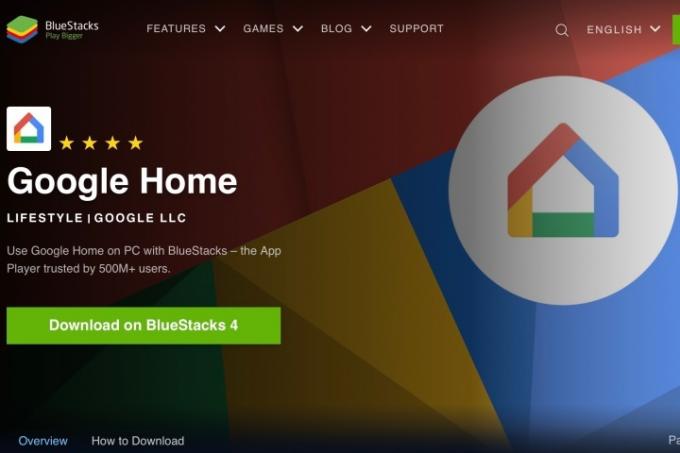
Visste du att du kan efterlikna din telefon eller surfplattas Android-operativsystem till ditt skrivbord? Med program som Bluestacks, kan du njuta av utseendet, känslan och funktionen hos din telefon
För att komma igång, ladda ner Bluestacks för din PC eller Mac och starta sedan programmet. Under installationen blir du ombedd att ange Google Play Butiks autentiseringsuppgifter för att ladda ner appar. När du har angett den här informationen, gå in i Play Butik, sök efter Google Home och klicka Installera.
När du startar Google Home-appen blir du ombedd att ange din Google-kontoinformation, varvid resten av din installation kommer att spegla
Det fina med Bluestacks (minus annonserna) är att Google Home kommer att prestera exakt på samma sätt som det gör på mobilutrustningen som appen är designad för.
Vanliga frågor
Kan du installera Google Home-appen på Windows 10?
Även om det inte finns någon officiell Google Home-app byggd för Windows, Mac eller Linux-datorer, kan du ladda ner en Android-emulator för att efterlikna funktionen hos
Kan du styra alla Google Home-enheter från din dator?
Med program som BlueStacks installerade på din maskin kommer du att kunna styra och anpassa smarta hemenheter precis som du skulle göra i Google Home-appen.
Kan du använda Google Home som högtalare för en PC?
Google Home-appen kan inte användas som högtalare för din PC, men det betyder inte att du har tur. Om du äger en Nest-högtalare, kan du enkelt ansluta högtalaren till ditt skrivbord med hjälp av Bluetooth.
Kan du använda Google Assistant på en PC?
I likhet med Google Home-appen finns det ingen officiell Google Assistant-app för stationära datorer. Som sagt, det finns en inofficiell Google Assistant som du kan ladda ner för att lägga till röstassistenten till din PC. Tänk på att processen för att installera denna backend-lösning är lite komplex, och vi kan inte lova hur bra det faktiskt kommer att fungera.
Redaktörens rekommendationer
- Den bästa smarta hemtekniken för din studenthem
- USA: s regering kommer att lansera ett nytt cybersäkerhetsprogram för smarta hemenheter 2024
- Kan ett smart sprinklersystem hjälpa dig att använda mindre vatten?
- De bästa smarta hemenheterna för 2023
- Hur du aktiverar ditt SimpliSafe-system på natten
Uppgradera din livsstilDigitala trender hjälper läsare att hålla koll på den snabba teknikvärlden med alla de senaste nyheterna, roliga produktrecensioner, insiktsfulla redaktioner och unika smygtittar.


